Microsoft Windows 11 和 Windows 10 支持 多显示器设置。多显示器设置有助于提高工作效率。当您将 其他显示器 连接到戴尔计算机时,Windows 11 和 Windows 10 会自动检测显示器并显示计算机的桌面屏幕。然后,您可以选择所需的桌面屏幕显示方式,自定义显示器设置,例如显示样式 — 克隆模式、扩展模式、仅第一个屏幕或仅第二个屏幕、屏幕分辨率设置和颜色深度。
提醒:带有附加 VGA 端口的 Dell OptiPlex 3040 或 3046 一次只能使用本机 Intel Graphics 解决方案支持两台外接显示器。
展开下面各部分,获取详细信息。
全部显示 | 全部隐藏
Windows 11 和 Windows 10 中的关键功能增强
轻松地将 Windows 应用程序移至另一台显示器。通过使用键盘快捷键,您也可以将 Windows 应用程序从一台显示器移至另一台显示器:
键盘上的 Windows 键 + Page up 键。
键盘上的 Windows 键+ Page down 键。
在 Windows 11 和 Windows 10 中,任务栏默认情况下显示在所有显示器上。在连接多个显示器的情况下,Windows 11 和 Windows 10 将跨每台显示器绘制任务栏。默认情况下,所有任务栏图标显示在主显示器上,任务栏则显示在所有其它显示器上。要使用“任务栏属性”为多个显示器配置任务栏,请执行以下操作:
右键单击“任务栏”。
选择属性。
在任务栏选项卡中的多显示器下,选中在所有显示器上显示任务栏框。
单击确定以确认。
跨所有显示器显示桌面背景。您现在可以使单个全景图像跨越多台显示器。Windows 11 和 Windows 10 在个性化选项下包含了新的全景主题。要跨越所有显示器显示桌面背景,请执行以下操作:
按下键盘上的 Windows 键 + X 键。
在 Windows 设置下,单击个性化。
单击浏览并从存储全景图像的磁盘位置中选择相应全景图像。
在选择契合度下,选择跨越。
返回页首
将计算机连接至显示器
确保计算机上的视频接口与显示器上的可用视频接口(如 VGA、DVI、HDMI、DisplayPort (DP) 或 USB-C(支持 DisplayPort 或 Thunderbolt 3)匹配。使用兼容的视频线缆将计算机连接至显示器、投影仪或电视。显示器制造商应已为显示器随附此线缆。
了解如何将显示器连接至戴尔计算机。
要了解有关戴尔计算机上可用的不同端口的更多信息,请参阅戴尔计算机上的外部端口和接头指南(英文版)。
返回页首
设置多台显示器
确定计算机和显示器上可用的视频接口类型。可用视频接头的数量取决于计算机上安装的显卡的类型。大多数台式机显卡支持两个或更多显示器,具体取决于显卡和计算机规格。而笔记本电脑最多可支持两台显示器,具体取决于计算机的规格。了解如何将显示器连接至戴尔计算机。
提醒:要识别计算机和显示器上的可用视频接头,请参阅戴尔计算机和显示器的用户指南。
稳固连接线缆后,计算机必须自动检测并在已连接的显示器上显示桌面屏幕。然后,您可以根据自己的需求选择显示样式。
Windows 11 和 Windows 10 提供了多个显示样式选项,可用于选择在与计算机连接的多台显示器上的桌面屏幕显示方式。在 Windows 11 和 Windows 10 中,按 Windows 键 + P 键以打开显示样式菜单,然后选择最适合您需求的显示样式。
仅个人计算机屏幕 — 仅使用显示屏 1,在显示屏 2 上不显示任何内容。次要显示器将被忽略,只会使用主显示器。
复制(也称为克隆模式)— 在两个显示器上显示整个桌面。次要或其它显示器镜像主显示器。
延长 — 在两个显示器中拉伸桌面。计算机的桌面屏幕会扩展至所有检测到的显示器。
仅第二屏幕 — 仅使用显示屏 2,在显示屏 1 上不显示任何内容。主显示器处于禁用状态,仅使用次要显示器。
提醒:如果将次要显示器连接到戴尔笔记本电脑,默认显示样式设置为复制模式。如果将次要显示器连接到戴尔台式机,默认显示样式设置为扩展模式。
DisplayPort 多数据流传输允许您以菊花链方式连接显示器。此功能允许您将一系列显示器连接至计算机或坞站上的单个视频输出端口。了解如何使用 DisplayPort 多数据流传输 (MST) 以菊花链方式连接多台显示器。
提醒:仅部分戴尔显示器支持 DisplayPort 多数据流传输功能。要确定您的戴尔显示器是否支持 DisplayPort 多数据流传输,请参阅戴尔显示器的用户指南。
如何更改 Microsoft Windows 中的显示或视频设置?
要更改屏幕分辨率、调整刷新率以及更改字体与图标的大小,请了解如何在 Windows 10 中更改视频设置或改进文本。
返回页首
使用戴尔坞站连接多台显示器
坞站或端口复制器允许您轻松地将多个设备(如键盘、鼠标、打印机、外部硬盘和一台或多台外接显示器)连接到连接端口通常有限的笔记本电脑。大多数坞站或端口复制器都有视频连接器,可连接两个或更多外接显示器。当连接至笔记本电脑时,坞站或端口复制器允许您关闭笔记本电脑 LCD 并改用外接显示器。
提醒:要了解有关使用戴尔坞站设置多台显示器的详细信息,请参阅戴尔坞站的用户指南。
DisplayPort 多数据流传输允许您以菊花链方式连接显示器。此功能允许您将一系列显示器连接至计算机或坞站上的单个视频输出端口。了解如何使用 DisplayPort 多数据流传输 (MST) 以菊花链方式连接多台显示器。
提醒:仅部分戴尔显示器支持 DisplayPort 多数据流传输功能。要确定您的戴尔显示器是否支持 DisplayPort 多数据流传输,请参阅戴尔显示器的用户指南。
返回页首
设置戴尔无线显示器
有了戴尔无线显示器,带 Miracast 功能的 Windows 笔记本电脑、Android 智能手机或平板电脑就能通过 Wi-Fi Direct 接口将屏幕图像显示到显示器上。将笔记本电脑、智能手机或平板电脑连接到戴尔无线显示器时,可以访问连接到显示器的鼠标和键盘并控制这些设备。
可以通过无线方式将 Windows 桌面扩展或复制到戴尔无线显示器上,并同时通过 Wi-Fi 和双播连接 Android 5.0(及以上版本)的平板电脑和智能手机。
要了解有关如何设置戴尔无线显示器或对其进行故障处理的更多信息,请参阅戴尔无线显示器指南(英文版)。
返回页首
将戴尔计算机与电视连接
最新的智能电视和计算机提供各种视频连接选项。确保计算机上的视频接口与电视上的可用视频接口匹配。
了解如何将戴尔计算机连接到电视。
返回页首
对多显示器问题进行故障处理
Microsoft Windows 11、Windows 10、Windows 8 或 8.1,以及 Windows 7 支持双显示器或多显示器设置。如果您在多显示器设置中遇到问题,如白屏或黑屏、显示器无信号、分辨率有问题,请了解如何对戴尔计算机上的多个显示器问题进行故障处理。
返回页首
升级到 Windows 11 和 Windows 10 后出现显示问题
如果您的戴尔计算机在升级到 Microsoft Windows 11 和 Windows 10 后在使用多台显示器时出现显示问题或视频问题,请执行以下操作:
卸载显卡驱动程序。
更新计算机的 BIOS。
下载并安装最新的显卡驱动程序。
重新启动计算机。
提醒:了解如何下载并安装戴尔驱动程序。
提醒:要了解如何更新戴尔计算机上的 BIOS,请参阅戴尔 BIOS 指南(英文版)。
返回页首
请参阅戴尔知识库文章以了解相关信息:
计划和管理现场服务
如何为符合条件的保修期内戴尔产品创建在线支持请求
帮助管理服务请求详细信息